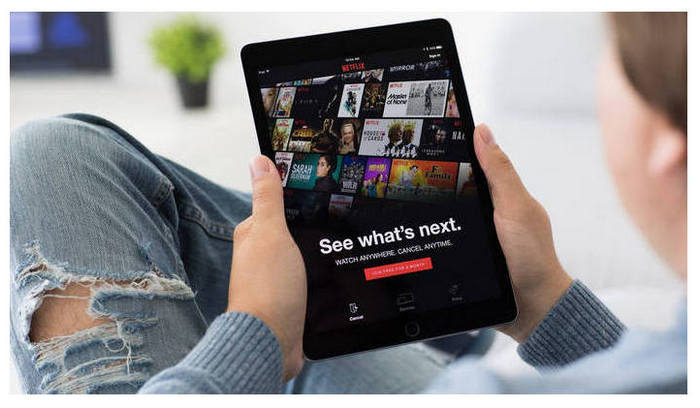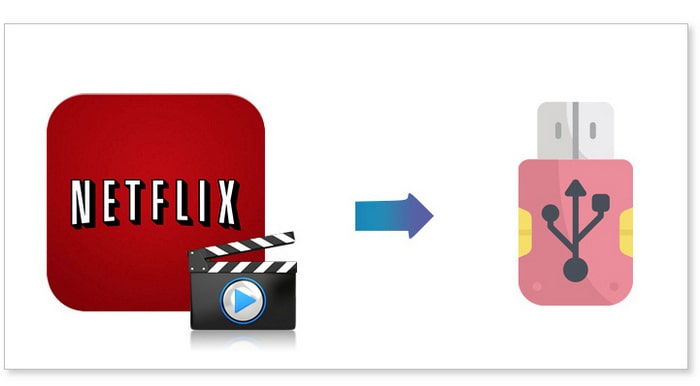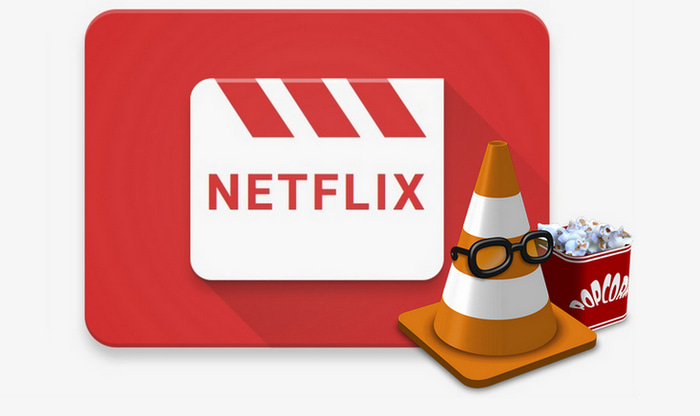Netflix の動画を SD カードに保存する2つの方法
大手の動画配信サービス Netflix は、iPhone / iPad / Windows 10 / Android タブレット・スマホのアプリに作品をダウンロードしておけば、移動中や外出先などインターネット接続が無い場所でも簡単に視聴可能になります。
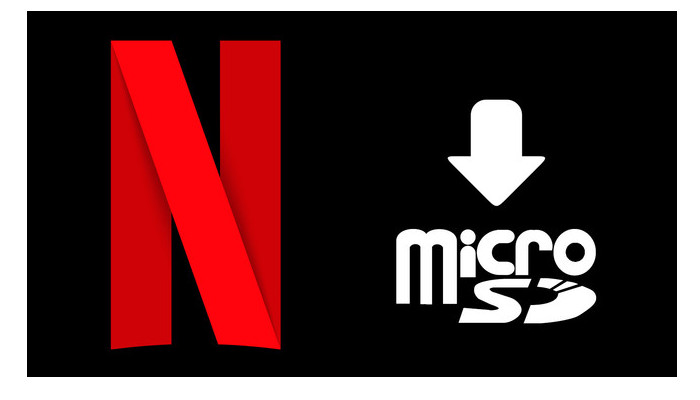
さらに、Android 端末では Netflix の動画を SD カードにダウンロードすることもできます。オフラインで視聴したい動画を SD カードにダウンロード保存して、Android のスペースを節約することもできます。今回は、Netflix の動画を SD カードに保存する2つの方法について説明いたします。
Android 端末でダウンロード場所を SD カードを選択する方法
Netflix 動画のダウンロード先の選択をできるのは、Android 版アプリのみです。Netflix 動画を SD カードに保存する一つ目の方法は、Android 端末でダウンロード場所を SD カードを選択することになります。操作手順は非常に簡単で、ダウンロード先を内部ストレージから外部ストレージ(SD カード)に変更すれば完了です。
Step 1Netflix アプリを立ち上げて、「三(画面左上)」を選択し、「アプリ設定」を選択します。
Step 2「アプリ設定」画面にて「ダウンロード先」を選択し、「内部ストレージ」から「SD カード」に変更したら完了です。
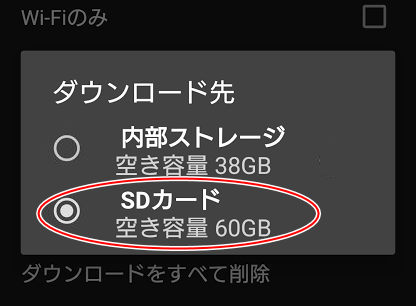
メリットとデメリット
一つ目の方法は、Netflix アプリの設定でダウンロード先を SD カードに選択するだけで、操作しやすくて、余計な作業がありません。しかも、パソコンを使う必要がありません。
残念ですが、Netflix アプリでダウンロードした作品は、著作権保護のため暗号化されているため、Netflix 以外のアプリで再生することはできません。さらに、Netflix を解約すると、SD カードにダウンロードした作品は視聴できなくなります。
Netflix 動画を PC にダウンロードしてから SD カードに移動する方法
Netflix 動画を SD カードに保存する二つ目の方法は、Netflix 動画を PC にダウンロードしてから SD カードに移動することになります。ここでは、Netflix 契約者向けの便利な Netflix 動画ダウンロードソフトを使う必要があります。
必要なソフト - FlixiCam
FlixiCam の詳細を見る >>
FlixiCam は、Netflix 契約者向けの便利な Netflix 動画ダウンローダーであり、Netflix で配信されるあらゆる作品をダウンロードして SD カードに認識できる動画ファイルとして保存できます。
FlixiCam の主な特徴
- Netflix で配信されるあらゆる作品をダウンロード保存できる。
- 1080p/720p 高画質をサポートする。
- 多言語字幕とオーディオトラックを保存できる。
- 簡潔で洗練された操作画面。
- 対応 OS:Windows 11/10/8.1/8/7、macOS 10.15 - macOS 26。
- 日本語対応。
Step 1上記ダウンロードボタンをクリックして FlixiCam をお使いの Windows 11/ 10/ 8.1/ 8/ 7 パソコンまたは Mac にダウンロードしてインストールします。
Step 2FlixiCam を起動して、=メイン操作画面にある検索バーにダウンロードしたい映画やドラマの名前を入力するか、Netflix 動画の URL をペーストしてから Enter キーを押してビデオを検索します。初回利用する場合は、Netflix のアカウント向けの登録画面が出て来ます。そこで Netflix のアカウントを登録してください。
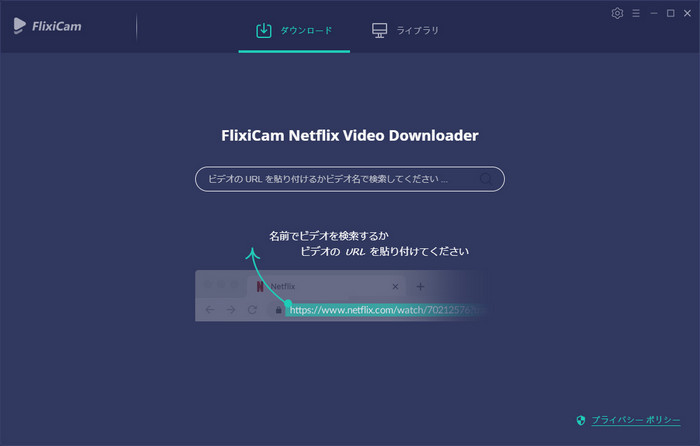
Step 3FlixiCam の画面の右上部にある歯車のようなボタンをクリックして、ビデオの画質を高・中・低のいずれに選択できます。高画質にする場合は、最大1080p までダウンロードできます。
また、保存したい多言語字幕とオーディオトラックを選択することもできます。ほかに、動画の保存先を変更することも可能です。
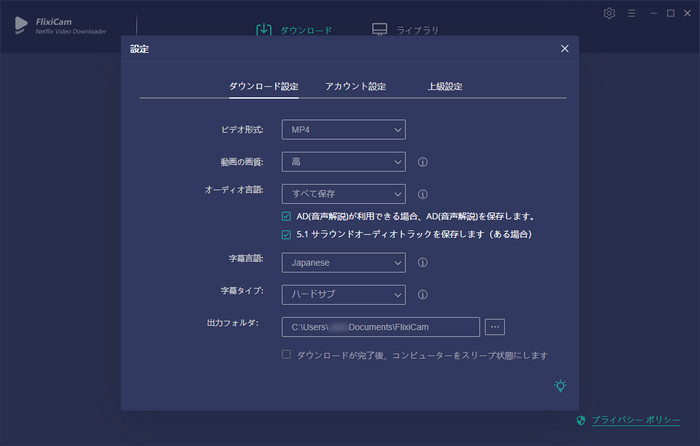
日本語や中国語、韓国語などの字幕で見るには、出力オプションで字幕言語を日本語か、中国語または韓国語に選択し、下の字幕タイプを「ハードサブ」に選択してください。
Step 4ダウンロードしたい動画の右側にある緑のダウンロードボタンをクリックして、ダウンロードを開始します。
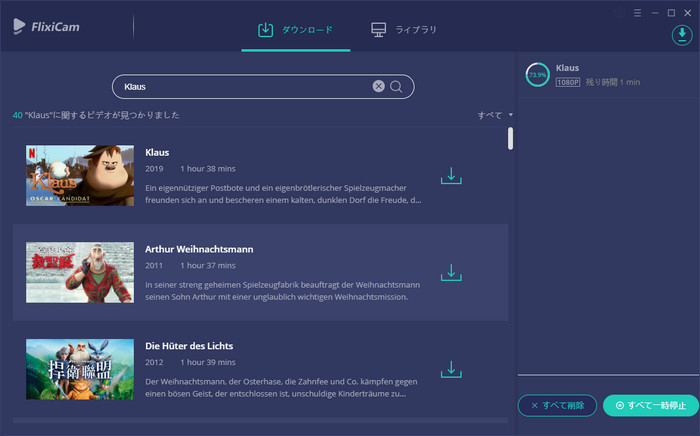
右側パネルにはダウンロードの完了までに残りの時間が確認できます。ダウンロードが完了しましたら、ライブラリでダウンロードされた動画を確認できます。また、保存先フォルダを開いてダウンロードされた Netflix 動画を確認することもできます。
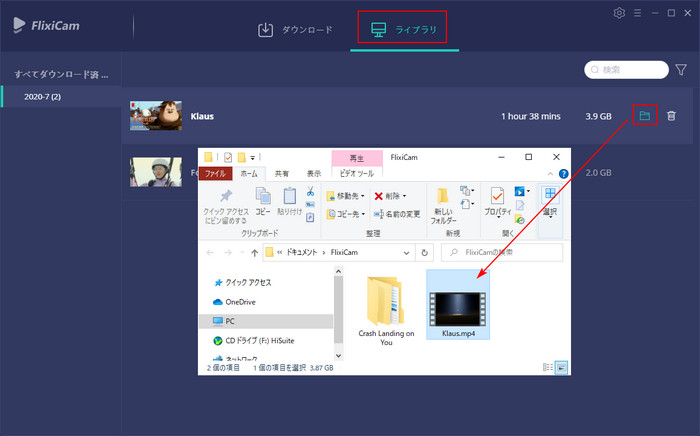
Step 5SD カードをパソコンの SD カードリーダーに挿して、認識できることを確認し、FlixiCam でダウンロードした Netflix 動画をコピーして SD カードに貼り付けてから、SD カードをパソコンから取り外します。その後、Netflix 動画が保存されている SD カードをスマホやタブレットに挿入すれば視聴可能になります。
メリットとデメリット
二つ目の方法は、FlixiCam という Netflix 契約者向けの便利な Netflix 動画ダウンロードソフトを使って、Netflix 動画をパソコンにダウンロードしてから SD カードに移動することになります。この方法で SD カードにコピーした Netflix 動画を Netflix アプリではなくても再生できるし、スマホに Netflix アプリをインストールする必要もなくなります。そして、Netflix アプリでダウンロードできない作品もダウンロードできるし、作品のダウンロード回数や端末の制限もありません。さらに、Netflix を解約しても、ダウンロードした動画を永久に所有し、視聴できます。
ただし、Windows 11/10/8.1/8/7 または macOS を搭載するパソコンを使う必要があります。それに、パソコンに FlixiCam というソフトをインストールする必要があります。
まとめ
Netflix の動画を SD カードに保存する2つの方法について説明いたしました。合わせて、2つ方法それぞれのメリットとデメリットもまとめました。必要に応じて、適切な方法を活用してください。
ちなみに、FlixiCam はシェアウェアです。無料体験ができますが、体験版には最初の5分間しかダウンロードできない制限が掛かっています。完全な Netflix 動画をダウンロードするためには、ライセンスを購入する必要があります。5,980円でだけで Netflix の動画をいっぱいダウンロードできるし、お買い得だと思います。さっそく、FlixiCam をダウンロードして試してみましょう!